Com utilitzar Prezi
Autora:
Louise Ward
Data De La Creació:
3 Febrer 2021
Data D’Actualització:
2 Juliol 2024
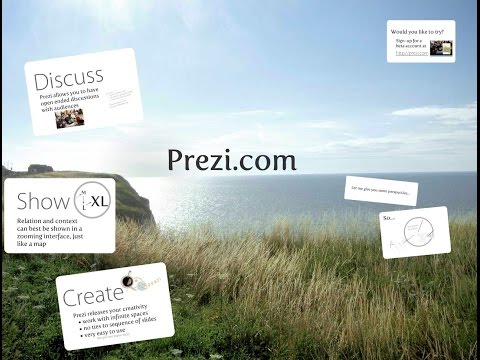
Content
- etapes
- 1a part de 5:
Crea un compte Prezi - Part 2 de 5:
Programa la presentació - Part 3 de 5:
Feu la presentació - Part 4 de 5:
Crea un camí - Part 5 de 5:
Presenta el teu Prezi - assessorament
Hi ha 5 referències citades en aquest article, que es troben a la part inferior de la pàgina.
Quan pensis en presentacions, probablement pensis en diapositives de PowerPoint. Les diapositives poden ser avorrides i tothom ho ha fet abans. Si heu decidit fer alguna cosa diferent, potser heu vist Prezi com una alternativa. Prezi és un programari de presentació en línia que permet moure’s per una presentació no lineal per un camí, en contrast amb l’ús de diapositives.
etapes
1a part de 5:
Crea un compte Prezi
- 1 Visiteu el lloc web de Prezi. Els conceptes bàsics del vostre treball amb Prezi es presentaran a l’editorial en línia. Els preus es desen al núvol i es poden visualitzar a qualsevol lloc mitjançant una connexió a Internet. Diverses opcions són possibles per unir-se a Prezi.
- Pública. És d’adhesió bàsica i permet una petita quantitat d’emmagatzematge en línia. Totes les presentacions produïdes amb aquesta pertinença són públiques i poden ser visualitzades per tothom. Aquesta és l’opció perfecta per a una presentació a l’aula.

- Gaudir. Comença la membres per pagar. Permet més emmagatzematge i les vostres presentacions són privades. També podeu utilitzar el vostre propi logotip.

- Pro. Aquesta és la versió més cara de Prezi. Podeu utilitzar el programa Prezi per crear un Prezi sense accés a Internet i obteniu molt més emmagatzematge en línia.

- Pública. És d’adhesió bàsica i permet una petita quantitat d’emmagatzematge en línia. Totes les presentacions produïdes amb aquesta pertinença són públiques i poden ser visualitzades per tothom. Aquesta és l’opció perfecta per a una presentació a l’aula.
-

2 Baixeu l'aplicació per a iPad. Si voleu compartir la vostra Prezi amb un públic reduït, podeu utilitzar l’iPad per fer-lo més interactiu per a l’espectador. Podeu descarregar l'aplicació Prezi per al vostre iPad i iPhone. L’aplicació és gratuïta i us permet accedir al vostre Prezi des de qualsevol lloc tan aviat com el vostre dispositiu tingui accés a Internet.- Podeu navegar pel Prezi arrossegant els dits i també fent zoom acostant-los.

- Podeu navegar pel Prezi arrossegant els dits i també fent zoom acostant-los.
-

3 Dirigiu-vos a l’editorial Prezi. Un cop tingueu un compte, podeu iniciar la sessió al lloc web de Prezi i començar a crear la vostra presentació. Feu clic a l’enllaç Crea a la part superior de la pàgina principal de Prezi. A "Els vostres preus", feu clic al botó "+ Prezi nou". L’editor s’obrirà. publicitat
Part 2 de 5:
Programa la presentació
-

1 Dibuixa el teu concepte. La funcionalitat subjacent de Prezi significa que no heu de pensar en la creació de diapositives relliscoses com ho faríeu en PowerPoint. Si creieu que és millor, podeu moure el fotograma per la presentació del paisatge. Això vol dir, però, que un Prezi mal planificat des del primer moment pot convertir-se en un desordenat, sense sentit direccional.- Dibuixa un disseny global del Prezi. Penseu en com seria la presentació si estigués completament desapercebuda. Alguns dels Prezis amb més èxit tenen una estructura que seguirà la ruta dels fotogrames.
-

2 Definiu els fonaments amb els vostres punts principals. Utilitzeu els punts principals de la vostra presentació per crear els ancoratges del camí que emprendrà Prezi. Penseu en aquests punts principals com a punts "focals", us enfocareu en ells i utilitzeu el paisatge per crear imatge per imatge. -

3 Penseu en la vostra Prezi en termes de "camí". El camí defineix les transicions de la presentació, d’un marc a l’altre. En lloc de fer un moviment lineal, la ruta es pot configurar en qualsevol ordre i la "càmera" es desplaça al voltant de la presentació mentre segueix la ruta. -

4 Manteniu els vostres camins estables. Quan planifiqueu Prezi, penseu en com moureu la càmera sobre el vostre paisatge. Perquè si Prezi permet un zoom complet i rotacions, podem tenir la temptació de canviar la perspectiva sovint durant una presentació. Això pot causar malaltia al moviment en l'espectador i distreure l'atenció del contingut durant la presentació.- Proveu una disposició del vostre paisatge de manera que la càmera es mogui relativament linealment, horitzontalment o verticalment. Eviteu la rotació el màxim possible a menys que millori notablement la.
- Seguiu fent zoom i reduïu les transicions entre seccions grans. Fer zoom massa gran pot confondre i distreure.
- Utilitzeu les característiques especials de Prezi amb moderació per emfatitzar el seu efecte sobre el públic.
-

5 Comença en gran. Com que teniu un llenç pràcticament il·limitat, comenceu a crear els punts focals principals. Aleshores, quan afegiu més detalls, podeu afegir objectes petits i utilitzar petites quantitats de zoom per centrar-vos en ells. publicitat
Part 3 de 5:
Feu la presentació
-

1 Trieu el vostre tema. Quan creeu la vostra nova Prezi, se us demanarà que escolliu una plantilla. El model del vostre Prezi defineix com la e, els colors i els objectes interactuaran al paisatge. Podeu triar entre models 2D o 3D. Els temes en 2D són plans i la càmera es desplaça sobre el llenç. Els temes en 3D permeten fer zoom i anar fora del fons.- Penseu en el model com a metàfora del que esteu presentant. Per exemple, si parleu de superar els obstacles a la vostra situació actual, trieu el model d’alpinista.
- Eviteu canviar el tema després de crear el Prezi. Els canvis faran que el vostre objecte i tota la vostra forma sigui desequilibrada. Trieu un tema inicialment i conserveu-lo.
- Podeu convertir un fons 2D a 3D fent clic amb el botó dret sobre un tema 2D i seleccionant "Canvia el fons". Feu clic al botó Edita situat al costat de l’opció 3D i podreu afegir fins a 3 imatges, que es poden ampliar entre elles.
- Podeu utilitzar la mateixa opció "Canvia el fons" per obrir l'assistent de tema, que us permetrà ajustar els colors dels elements del vostre Prezi.
-

2 Comença a col·locar els articles. Assegureu-vos de començar pels punts principals de la vostra presentació. Seran les obres mestres de cada secció. Podeu afegir e, imatges i altres objectes a qualsevol lloc del llenç. Seguiu arranjant el Prezi a la pantalla fent referència al vostre pla.- Per afegir e, només cal que feu doble clic a qualsevol part del Prezi. S'obrirà un àrea de e i podeu començar a escriure o copiar-la des del porta-retalls. Per dividir un bloc gran de e, seleccioneu la e que voleu moure i arrossegueu-la a un altre lloc del Prezi.

- Per afegir e, només cal que feu doble clic a qualsevol part del Prezi. S'obrirà un àrea de e i podeu començar a escriure o copiar-la des del porta-retalls. Per dividir un bloc gran de e, seleccioneu la e que voleu moure i arrossegueu-la a un altre lloc del Prezi.
-

3 Manejar els objectes. Un cop tingueu un objecte al llenç, feu clic sobre ell per obrir l'eina de transformació. L’objecte serà ressaltat per una caixa envoltada d’eines per modificar l’objecte.- Feu clic i manteniu premut el botó més o menys per canviar la mida de l'objecte.

- Feu clic i arrossegueu la cantonada de la caixa per redimensionar l'objecte.

- Feu clic a icona mà (principal) al centre i mantingueu-lo premut per lliscar l'objecte al voltant del llenç.

- Gireu l'objecte fent clic i arrossegant el cercle que surt d'una de les cantonades de la caixa.

- Modifiqueu el marc fent clic al botó Obre el marc a la part superior

- Suprimeix el fotograma o el marc i el contingut fent clic al botó suprimeix situat al costat del botó "Obre el marc".

- Feu clic i manteniu premut el botó més o menys per canviar la mida de l'objecte.
-

4 Assegureu-vos que les vostres imatges tinguin una alta resolució. Si us fixeu en les imatges del vostre Prezi, recordeu què us portarà tota la pantalla al fer-hi zoom. Això significa que les imatges de baixa qualitat que tenen una bona aparença com a part d’una pàgina web es faran grans (pixelades) a mesura que s’expandeixin fins a la pantalla. -

5 Deixa espai al voltant dels teus objectes. Si deixeu una gran quantitat d’espai al voltant dels vostres objectes, Prezi es pot centrar fàcilment en ells quan la càmera fa zoom. Això permetrà que l'alumne noti millor la imatge. -

6 Utilitzeu una petita e per obtenir un gran efecte. Si voleu sorprendre el públic amb un fet o una imatge, feu-ho molt petit. Aleshores, serà il·legible fins que l’objecte estigui al centre d’atenció. Si e és prou petit, el públic ni el veurà. -

7 Utilitzeu marcs per crear atenció. Els fotogrames existeixen de dues formes a Prezi: visible i invisible. Els marcs visibles emfatitzen l'objecte de la pantalla i inclouen un cercle, parèntesis i una forma oblonga plena. Els marcs invisibles permeten definir objectes i conjunts d'objectes al centre. Els dos tipus de fotogrames us permetran controlar la quantitat de zoom que rep l'objecte.- Els fotogrames invisibles també permeten crear seccions clicables en la vostra presentació, que es poden enllaçar a altres parts del Prezi o al web. És perfecte per a presentacions interactives.

- Els fotogrames invisibles també permeten crear seccions clicables en la vostra presentació, que es poden enllaçar a altres parts del Prezi o al web. És perfecte per a presentacions interactives.
-

8 Utilitzeu marcs per ressaltar una part de e. Si teniu un paràgraf de e en una imatge i voleu ressaltar-ne un segment clau, creeu un marc al voltant de l'e que voleu ressaltar. Creeu un camí al segment de tecles i la càmera només farà zoom del quadre. Això és útil per anotar figures clau o frases potents en un bloc d'e. -

9 Crea un estil uniforme. Prezi no utilitza mides de tipus de lletra, cosa que pot dificultar l'obtenció de títols i paràgrafs de forma coherent. Per coincidir amb la mida, trieu la mida que necessiteu per canviar de mida. Quan moveu el ratolí per canviar la mida de l'e, mireu la e sobre la qual intenteu actuar. Quan els dos no siguin idèntics, l'e que no heu seleccionat es fa més fosc, cosa que significa que els dos tenen la mateixa mida.- Podeu utilitzar el mateix procediment per fer coincidir la mida de les fotos i altres objectes.

- Podeu veure que les seccions s’alineen quan apareix una línia de punts blaus entre les dues.

- Podeu utilitzar el mateix procediment per fer coincidir la mida de les fotos i altres objectes.
-

10 Mireu Prezi mentre feu zoom. Es pot entendre un bon Prezi quan la presentació s'amplia completament.Els vostres punts clau han de ser prou grans per ser llegits quan la càmera es retrocedeix. També s’han d’alinear de manera lògica.- Podeu tornar a la visió general creant un marc invisible al voltant de tot el projecte. Feu l'enllaç a aquest marc quan vulgueu retirar-vos i mostrar tot el projecte. Això és especialment útil quan passem entre els punts principals.

- Podeu tornar a la visió general creant un marc invisible al voltant de tot el projecte. Feu l'enllaç a aquest marc quan vulgueu retirar-vos i mostrar tot el projecte. Això és especialment útil quan passem entre els punts principals.
-

11 Manteniu la vostra estructura normalitzada. Si utilitzeu estils de fotogrames específics per ressaltar les vostres idees importants, sigueu fidels a les que feu servir durant tota la presentació. El mateix passa amb el color e i altres objectes estilístics. El sentit d’unitat del disseny durant tota la presentació deixarà una impressió duradora més forta i transmetrà informació de manera més clara. publicitat
Part 4 de 5:
Crea un camí
-

1 Obriu l’editor de ruta. A la pantalla d’edició, feu clic al botó Canvia el camí, a la part esquerra de l'espai de treball. Podeu començar a crear el camí. Feu clic al primer objecte i només feu clic a cada objecte consecutiu en l'ordre que vulgueu presentar-los.- Recordeu-vos d’intentar mantenir un camí força lineal, per minimitzar la desorientació i augmentar la quantitat d’informació que conserva l’audiència.

- Recordeu-vos d’intentar mantenir un camí força lineal, per minimitzar la desorientació i augmentar la quantitat d’informació que conserva l’audiència.
-

2 Reordeneu el camí. Si heu d'ajustar el camí, simplement feu clic i arrossegueu un waypoint d'un objecte a un altre. Si voleu afegir un pas entre punts, feu clic al signe més petit al costat d’un pas i arrossegueu-lo a un objecte. Es crearà una nova parada del camí.- Si arrossegueu un punt del camí cap a una àrea no subjecta, aquest pas se suprimirà.

- Si arrossegueu un punt del camí cap a una àrea no subjecta, aquest pas se suprimirà.
-

3 Acabeu el camí al final del vostre projecte. No us enganxeu massa al vostre camí quan configureu el camí. Primer obteniu un disseny sòlid i després aneu a la definició del camí final. L’organització del vostre contingut serà llavors molt més fàcil. publicitat
Part 5 de 5:
Presenta el teu Prezi
-

1 Practiqueu la vostra presentació. Abans de presentar la vostra Prezi, passeu-la diverses vegades per assegurar el bon flux. Treballeu el vostre temps per progressar a través dels fotogrames. Assegureu-vos que tot cridi l'atenció i que les transicions no siguin massa impactants.- Podeu afegir notes als vostres fotogrames petits que el públic no pot veure i que us poden ajudar durant la presentació. Penseu a enregistrar números, dates i punts importants per recordar-los.
-

2 Desplaceu-vos pel camí. Quan la presenteu, feu clic a Següent us portarà al següent pas del camí. Si voleu fer zoom, desplaçar-vos o fer clic a altres parts de la presentació, només heu de fer clic al botó Següent per tornar al camí. -

3 Preneu-vos el vostre temps. No precipiteu els marcs durant la vostra presentació. Doneu temps al públic per processar la informació i decidir amb la transició anterior. Si aneu massa ràpid, les transicions es tornaran invasives. -

4 Deixa que el públic faci preguntes. Com que Prezi no està format per diapositives, és molt fàcil moure's per la presentació. Utilitzeu aquesta capacitat per aclarir les preguntes de l’alumne i retrocediu per obtenir qualsevol informació perduda. Feu un zoom enrere per trobar ràpidament les seccions de la vostra presentació relacionades amb les preguntes plantejades. publicitat
assessorament

- Recordeu que durant la vostra presentació, podeu utilitzar la vostra roda per fer zoom i reduir-la.

